DedyAkas.com – Panduan Cara Daftar Hosting Baru di IDwebhost. Hallo para Sahabat setia DedyAkas.com, setelah beberapa artikel sebelumnya yaitu tentang :
Panduan Cara Konfirmasi Pembayaran Domain Baru di IDwebhost.
Artikel kali ini akan berlanjut ke Panduan Cara Daftar Hosting Baru di IDwebhost berikut dengan gambar agar dapat pencerahan lebih mendalam. Begitu juga dengan artikel sebelumnya yaitu ” Panduan Cara Konfirmasi Pembayaran Domain Baru di IDwebhost “, setelah melakukan konfirmasi pembayaran domain baru di IDwebhost, maka langkah selanjutnya adalah dengan melakukan pendaftaran hosting baru di IDwebhost.
Pada artikel ini DedyAkas.com akan memandu cara daftar hosting baru di IDwebhost yang juga disajikan berikut dengan gambar.
Ikuti langkah – langkah sebagai berikut :
1. Pertama-tama bukalah link https://member.idwebhost[dot]com/, seperti terlihat pada gambar.
2. Selanjutnya akan tampil kolom untuk Login.
3. Login, masukkan Alamat E-mail berikut kata Sandi, setelah itu klik tombol masuk ( *jika berhasil masuk, artinya sudah menjadi member di IDwebhost.com ). Jika lupa email dan password silahkan cek email masuk caranya ada disini: http://www.dedyakas.com/panduan-cara-daftar-hosting-baru-di-idwebhost/
4. Pada gambar disini, bisa dilihat ada satu Domain Aktif, berikut dengan Informasi Akun.
5. Jika Informasi Akun, mau dirubah, IDwebhost menyediakan tombol Ubah Data. Selanjutnya klik tombol Beli Hosting. Tersedia juga untuk tombol Beli Domain jika belum punya domain atau jika sudah punya domain silahkan klik tombol Transfer Domain.
6. Setelah masuk Keranjang Belanja, langkah berikutnya adalah klik tombol pada Step 1 yaitu Pilih Paket. Pada kolom Kategori biarkan default. Untuk kolom Pilih Mata Uang jika membayar pakai Dollar klik tombol IDR setelah itu klik Dollar dan klik tombol Lanjutkan. Sedangkan untuk Hosting id… silahkan pilih sesuai dengan kebutuhan. Setelah itu klik tombol Order Sekarang.
7. Gambar dibawah pilihan dari harga-harga hosting yang murah, ini menandakan bahwa IDwebhost sangat memanjakan kepada para pelangannya.
8. Berikutnya akan berada pada tombol yaitu Step 2 Pilihan Domain, klik Order Tanpa Domain / Layanan Saja. (*ini berlaku jika sudah punya nama domain).
9. Lanjutan dari Step 2. Berikutnya isikan nama domain yang sudah terdaftar, lalu klik tombol Lanjutkan.
10. Step 3 Ubah. Pada Konfigurasi Produk ini Customer akan diberikan Pilihan Tambahan Produk.
11. Untuk opsi Pilihan Tambahan Produk yang terlihat, kalau masih newbie biarkan saja secara default. Selanjutnya klik tombol Order.
12. Untuk Step 4 Konfirmasi Pemesanan
13. Step 5 Selesai. Isilah semua kolom dengan biodata pribadi.
14. Pada Metode Pembayaran, pilih yang paling mudah atau familiar yaitu Bank Transfer. Tambahkan juga sedikit Catatan / Informasi Tambahan pada kolom. Kalau semua sudah terisi, berikutnya adalah centang pada kotak “Saya telah membaca dan menyetujui serta tunduk kepada Ketentuan Layanan”. Terakhir adalah dengan klik tombol Selesaikan Pemesanan.
15. Akan muncul pdf sebagai berikut :
16. Disini tertera nomor Faktur yang nanti akan diikan ketika Konfirmasi Pembayaran Hosting Baru di IDwebhost. Klik Download untuk mengarsipkan file ini. File yang terdownload adalah dengan format PDF.
17. Klik tombol pada pojok kanan atas untuk melihat hasilnya.
18. File yang sudah di download di cap dengan “BELUM DIBAYAR”
19. Terlihat jumlah saldo yang nanti akan dibayarkan via Bank Transfer. Artikel berikutnya adalah Panduan Cara Konfirmasi Pembayaran Hosting Baru di IDwebhost.
Baca Juga : Panduan Cara Konfirmasi Pembayaran Hosting Baru di IDwebhost.
Selamat mencoba!!!
Semoga bermanfaat dan terimakasih telah berkunjung di Dedy Akas Website.
Update : 23 Juni 2016
 Dedy Akas Website Blogging, 5TOP, Tekno, Games, Bisnis, Review, Umum
Dedy Akas Website Blogging, 5TOP, Tekno, Games, Bisnis, Review, Umum
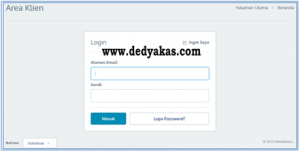
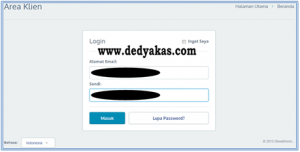
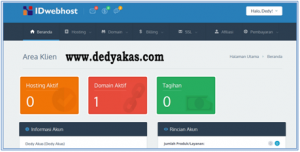
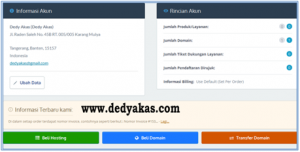

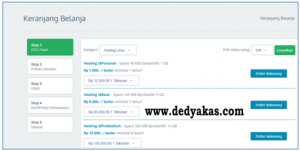
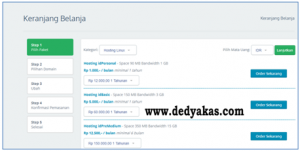
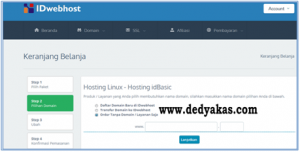
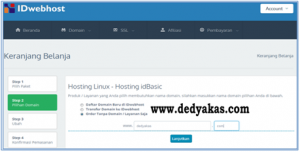
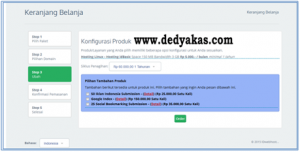
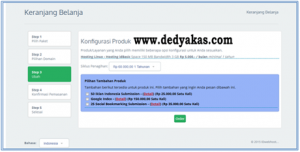
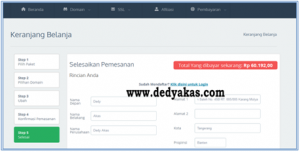
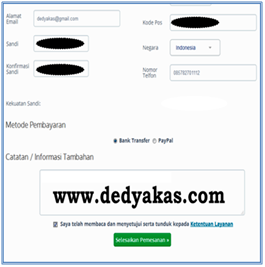


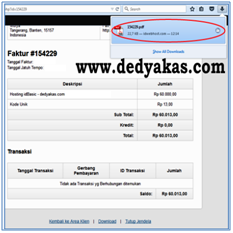
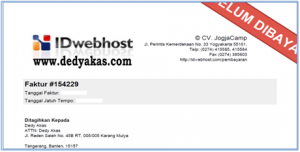





haha muter-muter di google cari cara daftar hosting di idwebhost ternyata ketemu di blog Mas Dedy Akas… rencana juga pingin punya hosting sendiri di sana, tapi masih milah2 paket untuk pemula 😀